Как транспонировать ссылки при автозаполнении вниз/вправо в Excel?
При работе с формулами и автозаполнением в Excel поведение по умолчанию заключается в том, что ссылки на столбцы увеличиваются, когда вы перетаскиваете маркер заполнения горизонтально вправо, а ссылки на строки увеличиваются, когда вы перетаскиваете его вертикально вниз. Однако иногда может потребоваться транспонировать ссылки — например, ссылаться на вертикальный диапазон, но заполнять горизонтально, или наоборот. Эта операция особенно полезна при реорганизации макетов данных или создании динамических отчетов, которые требуют перекрестных ссылок на данные в транспонированном виде. В этой статье мы рассмотрим различные практические методы для достижения этого транспонированного автозаполнения, включая формулы, макросы VBA и удобные инструменты, такие как Kutools. См. иллюстрацию ниже для типичного сценария транспонированного автозаполнения:

Транспонирование ссылок при заполнении вниз или вправо
Формула Excel – Используйте функции ИНДЕКС или СМЕЩ для ручного создания транспонированных ссылок
 Транспонирование ссылок при заполнении вниз или вправо
Транспонирование ссылок при заполнении вниз или вправо
Чтобы транспонировать ссылку при заполнении строк или столбцов, можно использовать функцию ТРАНСП в Excel. Этот метод подходит, если вы хотите преобразовать данные, расположенные в столбце, в строку (или наоборот), с формулой, автоматически корректирующей направление ссылки при автозаполнении.
Выберите диапазон, к которому вы хотите применить транспонированную ссылку. Введите следующую формулу в строке формул: =ТРАНСП(Лист2!$B$1:B12) а затем нажмите Ctrl + Shift + Enter одновременно (для версий старше Microsoft 365 / Excel 2021). В новых версиях, поддерживающих динамические массивы, достаточно просто нажать Enter Достаточно. См. скриншот ниже:
В этой формуле B1:B12 представляет собой диапазон, который вы хотите транспонировать из вертикального расположения в горизонтальное. Вы можете настроить имя листа и конкретный диапазон в соответствии с вашими данными.
Совет: Чтобы избежать ошибок в формуле, убедитесь, что целевой диапазон для транспонированных данных имеет подходящий размер (например, если источник — один столбец с 12 строками, то целевой диапазон должен быть одной строкой с 12 столбцами).
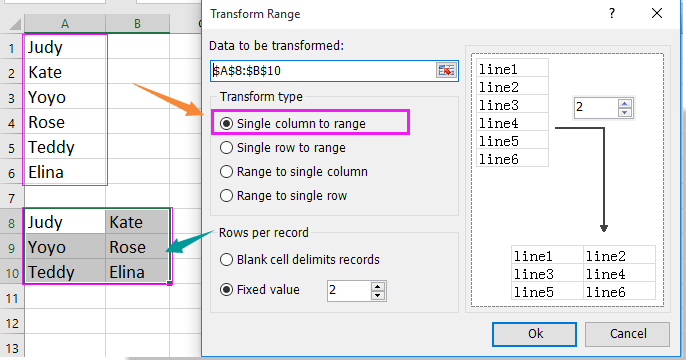
 Формула Excel – Используйте функции ИНДЕКС или СМЕЩ для ручного создания транспонированных ссылок
Формула Excel – Используйте функции ИНДЕКС или СМЕЩ для ручного создания транспонированных ссылок
Иногда использование формул массива, таких как ТРАНСП, нежелательно, или вам нужен больший контроль над тем, как ссылки транспонируются, особенно для несмежных данных или при работе со старыми версиями Excel. С помощью функций ИНДЕКС и СМЕЩ вы можете ссылаться на транспонированные данные напрямую с использованием стандартных операций заполнения, без необходимости нажимать Ctrl + Shift + Enter.
Применимые сценарии: Предпочтительно, когда требуется поэлементная транспонированная ссылка, например, ссылаться на ячейку A1 вертикально в B1 горизонтально (или наоборот). Полезно для избегания записей массива или для динамических ссылок в сложных таблицах.
Преимущества: Не требуется ввод массива, формулы легко перетаскивать и заполнять.
Потенциальные недостатки: Настройка начальной формулы может быть немного более сложной; внимательно следите за тем, как вы корректируете индексы строк и столбцов.
Как использовать ИНДЕКС для транспонирования ссылок:
1. Предположим, у вас есть данные в A1:A5 (вертикально), и вы хотите заполнить их транспонированными в B1:F1 (горизонтально). Выберите ячейку B1 и введите следующую формулу:
=INDEX($A$1:$A$5,COLUMN(A1))2. Нажмите Enter, затем перетащите формулу вправо до ячейки F1. Формула использует СТОЛБЕЦ(A1) для увеличения при движении вправо, таким образом ссылаясь на A1, A2, ..., A5 через B1:F1.
Как использовать функцию СМЕЩ для транспонирования ссылок:
1. Предположим, ваши данные находятся в строке B1:F1 (горизонтально), и вы хотите заполнить их вертикально вниз по столбцу G1:G5. В ячейке G1 введите:
=OFFSET($B$1,0,ROW(A1)-1)2. Нажмите Enter, затем перетащите формулу вниз до G5. При заполнении вниз ROW(A1)-1 будет увеличиваться от 0, смещая индекс столбца функции СМЕЩ, чтобы получить B1, C1, D1 и т.д.
Настройте диапазон формулы или начальную позицию по мере необходимости, чтобы соответствовать макету ваших данных. Всегда проверяйте правильность ссылок, особенно при копировании или перемещении формул, чтобы избежать несоответствий ссылок.
Устранение неполадок: Если вы получаете ошибку #ССЫЛ!, дважды проверьте диапазоны ссылок и убедитесь, что формула не пытается сослаться за пределами вашего целевого набора данных. Кроме того, для больших наборов данных эти формулы могут увеличить нагрузку на вычисления в книге.
Подводя итог, выбор между использованием формул, VBA или надстройки Excel зависит от структуры ваших данных, частоты, с которой вам нужно выполнять эту операцию, и вашего уровня комфорта с продвинутыми функциями Excel. Если один подход не подходит для ваших нужд, попробуйте другой метод, описанный выше. Если вы сталкиваетесь с постоянными проблемами в формулах или ссылках, проверьте формулы на наличие заблокированных ссылок на ячейки (использование символов $) и скорректируйте их при необходимости для правильного направления при транспонировании.

Раскройте магию Excel с Kutools AI
- Умное выполнение: Выполняйте операции с ячейками, анализируйте данные и создавайте диаграммы — всё это посредством простых команд.
- Пользовательские формулы: Создавайте индивидуальные формулы для оптимизации ваших рабочих процессов.
- Кодирование VBA: Пишите и внедряйте код VBA без особых усилий.
- Интерпретация формул: Легко разбирайтесь в сложных формулах.
- Перевод текста: Преодолейте языковые барьеры в ваших таблицах.
Лучшие инструменты для повышения продуктивности в Office
Повысьте свои навыки работы в Excel с помощью Kutools для Excel и ощутите эффективность на новом уровне. Kutools для Excel предлагает более300 расширенных функций для повышения производительности и экономии времени. Нажмите здесь, чтобы выбрать функцию, которая вам нужнее всего...
Office Tab добавляет вкладки в Office и делает вашу работу намного проще
- Включите режим вкладок для редактирования и чтения в Word, Excel, PowerPoint, Publisher, Access, Visio и Project.
- Открывайте и создавайте несколько документов во вкладках одного окна вместо новых отдельных окон.
- Увеличьте свою продуктивность на50% и уменьшите количество щелчков мышью на сотни ежедневно!
Все надстройки Kutools. Один установщик
Пакет Kutools for Office включает надстройки для Excel, Word, Outlook и PowerPoint, а также Office Tab Pro — идеально для команд, работающих в разных приложениях Office.
- Комплексный набор — надстройки для Excel, Word, Outlook и PowerPoint плюс Office Tab Pro
- Один установщик, одна лицензия — настройка занимает считанные минуты (MSI-совместимо)
- Совместная работа — максимальная эффективность между приложениями Office
- 30-дневная полнофункциональная пробная версия — без регистрации и кредитной карты
- Лучшее соотношение цены и качества — экономия по сравнению с покупкой отдельных надстроек